

Om te weten of uw besturingssysteem 32-bits of 64-bits Windows is.
Veel mensen gebruiken Windows op hun computer. Maar veel mensen weten niet dat Windows op de computer is geïnstalleerd, is het een 32-bits of 64-bits besturingssysteem?
Sommige software kan alleen worden geïnstalleerd op 64-bits Windows. Aan de andere kant ondersteunt sommige software alleen 32-bits Windows.
Op zulke momenten raken we in de war. Moeten we 32-bits software of 64-bits software downloaden?
In dit geval zouden we de systeeminformatie in Windows moeten kennen. Dan kunnen we compatibele software downloaden op Windows.
Als uw computer Windows 32-bits is, moet u x86/32-bits software installeren. Als uw computer een Windows 64-bits computer is, moet u x64/64-bits software installeren.
Dus vrienden, hier zijn drie eenvoudige methoden om te weten of uw besturingssysteem 32-bits of 64-bits Windows is.
Methode 1: Controleer of Windows 32-bits of 64-bits draait
1. Klik met de rechtermuisknop op deze PC/ Mijn computer/ Deze computer enz.
2. Klik op Properties
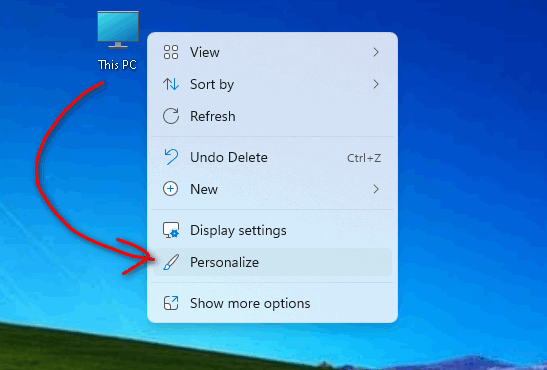
3. Volg nu de Systeem type om te weten hoeveel bits van Windows u hebt geïnstalleerd.
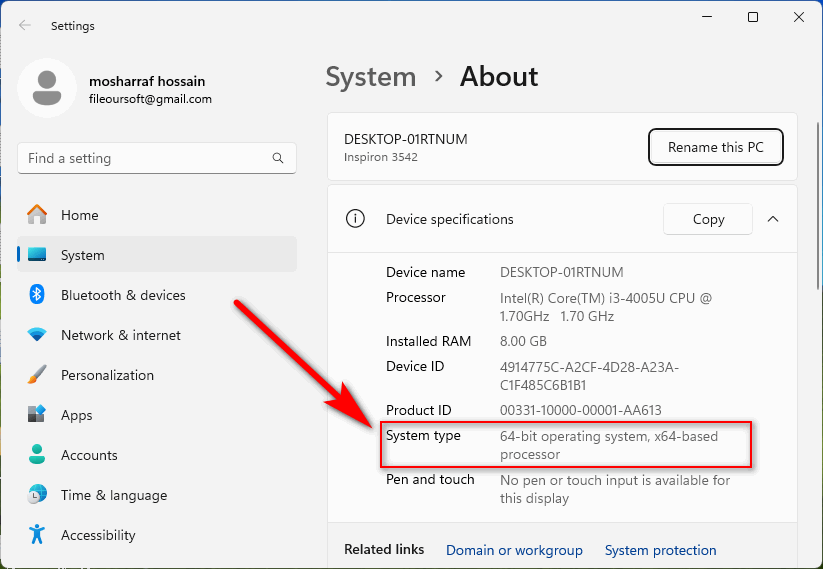
Methode 2: Controleer of Windows 32-bits of 64-bits draait
1. Open een willekeurige map
2. Blader omlaag of omhoog en klik met de rechtermuisknop op deze PC/ Mijn computer/ Deze computer enz.
3. Klik op Properties
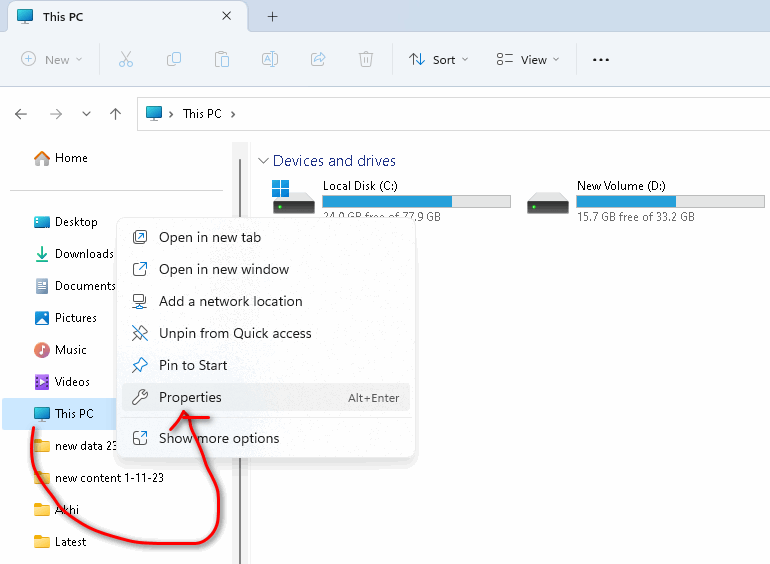
3. Volg nu de Systeem type om te weten hoeveel bits van Windows u hebt geïnstalleerd.
Note: Hier zien we Windows 64-bits besturingssysteem, x64-gebaseerde processor.


